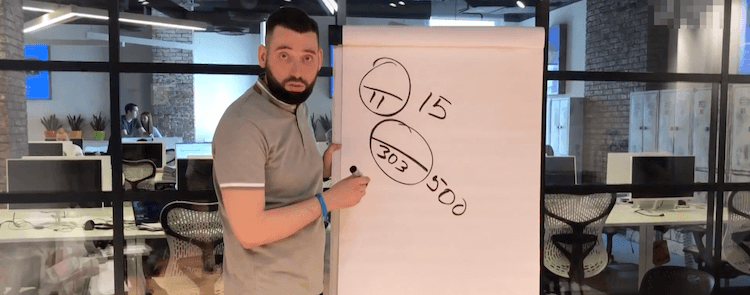Устраняем ошибку сценария в Windows
Устраняем ошибку сценария в Windows
Технологии не стоят на месте. Вспомните, какими были сайты 15 лет назад. Лишь текст на цветном фоне. Ни анимации, ни плавных переходов, ни разнообразия функций. Сейчас же многие визуальные эффекты и функции реализованы с помощью скриптов. Так давайте рассмотрим, как исправить ошибку сценария в Windows? 
Блокирование Internet Explorer активных сценариев, ActiveX и Java
Активные сценарии, элементы ActiveX и Java влияют на способ формирования и отображения информации на сайте и могут быть реальной причиной ранее описанной проблемы, если они заблокированы на ПК пользователя. Для того чтобы убедиться, что ошибки сценария возникают именно по этой причине необходимо просто выполнить сброс параметров безопасности браузера. Чтобы это осуществить следуйте следующим рекомендациям.
- Откройте Internet Explorer 11
- В верхнем углу браузера (справа) нажмите иконку Сервис в виде шестерни (или комбинацию клавиш Alt+X). Затем в открывшимся меню выберите пункт Свойства браузера

- В окне Свойства браузера перейдите на вкладку Безопасность
- Далее нажмите кнопку По умолчанию , а потом кнопку ОК

Как исправить ошибки OneDrive Script
Решение 1. Проверьте ваш браузер
Если вы используете Internet Explorer и возникает проблема с ошибкой сценария OneDrive, сначала проверьте эти две вещи:
- Это ошибки сценария на нескольких веб-страницах, потому что если они это делают, то проблема может быть самих страниц. Вы также можете отключить отладку скриптов, если решите игнорировать ошибки. Не отключайте эту функцию, если проблема возникает на нескольких сайтах.
- Это проблема из-за файлов или настроек на вашем компьютере. Вы можете использовать другой профиль пользователя или браузер или даже другой компьютер для просмотра страниц, вызвавших ошибку сценария OneDrive. Если этого не происходит, значит, проблема в файлах и настройках вашего компьютера.
Существует три способа решения проблемы с Internet Explorer.
1. Убедитесь, что ваш браузер не блокирует активные сценарии, элементы управления ActiveX и программы на Java
Если они заблокированы, это может нарушить отображение веб-страницы. Сбросьте настройки безопасности вашего браузера, чтобы разблокировать три, выполнив следующие действия:
- Запустите Internet Explorer
- Перейти к инструментам
- Нажмите Свойства обозревателя
- Нажмите вкладку Безопасность
- Нажмите Уровень по умолчанию
- Нажмите Ok
2. Удалить временные интернет-файлы
Каждый раз, когда вы открываете Internet Explorer, локальная копия вашей истории посещений сохраняется во временном файле. Если папка этих сохраненных файлов становится слишком большой, у вас могут возникнуть проблемы с отображением. Вы можете решить эту проблему, очистив такие файлы. Следуй этим шагам:
- Запустите Internet Explorer
- Перейти к инструментам
- Нажмите Свойства обозревателя
- Нажмите вкладку Общие
- Перейти к истории просмотра
- Нажмите Удалить
- В диалоговом окне «Удаление истории браузера» выберите «Временные файлы Интернета, файлы cookie и история», затем нажмите «Удалить».
- Нажмите Закрыть, затем ОК
3. Установите последние пакеты обновлений Internet Explorer и обновления программного обеспечения
Загрузите и установите последние пакеты обновлений и обновления программного обеспечения, если у вас их еще нет, поскольку они содержат обновления, которые могут исправить проблему ошибки сценария OneDrive. Вы можете сделать это через Центр обновления Windows.
Примечание : если проблема связана с браузером Chrome, обратитесь за помощью в форум поддержки Chrome, в противном случае вы можете попробовать удалить, а затем переустановить браузер, чтобы проверить, поможет ли это.
Вы также можете попробовать загрузить приложение OneDrive для настольного компьютера с помощью Internet Explorer, чтобы проверить, сохраняется ли ошибка сценария OneDrive.
- ТАКЖЕ ПРОЧИТАЙТЕ : как исправить проблемы с доступом OneDrive в Windows
Решение 2. Выполните автоматический ремонт
Используя установочный носитель Windows 10, вы можете использовать автоматическое восстановление для обнаружения и устранения проблем, препятствующих запуску компьютера.
К таким проблемам относятся драйверы, конфликты программ, вредоносные программы и память.
Однако, если у вас нет установочного носителя, вы можете загрузить и создать установочный носитель Windows 10, а затем выполните следующие действия, чтобы выполнить автоматическое восстановление.
- Вставьте установочный USB-носитель
- Загрузите Windows Technical Preview с установочного носителя
- На странице Настройка Windows выберите Язык для установки .
- Выберите Формат времени и валюты .
- Выберите Клавиатура или метод ввода .
- Нажмите Далее .
- Нажмите Восстановить компьютер .
- Выберите Устранение неполадок .
- Выберите Автоматическое восстановление , затем выберите операционную систему.
- Появится синий экран с возможностью выбора. Выберите Устранение неполадок .
- Выберите Дополнительные параметры .
- Выберите Автоматическое восстановление в разделе Расширенная загрузка .
- Следуйте инструкциям подсказки
Проблема сохраняется? Если это так, попробуйте следующее решение.
Решение 3. Включите активные сценарии
Вот как это сделать:
- Нажмите правую кнопку Пуск .
- Выберите Выполнить .
- Введите inetcpl.cpl
- Нажмите ОК .
- В разделе Свойства обозревателя перейдите на вкладку Безопасность .
- Нажмите кнопку Пользовательский уровень .

- Откроется диалоговое окно Настройки безопасности – Интернет-зона .
- Найдите Сценарии .
- Перейдите на Активные сценарии .

- Выберите Включить .
- Появится окно с предупреждением Вы уверены, что хотите изменить настройки для этой зоны
- Нажмите Да
- В разделе «Свойства обозревателя» нажмите «ОК»
Проверьте, по-прежнему ли возникает проблема с ошибкой OneDrive Script.
- ТАКЖЕ ПРОЧИТАЙТЕ . Как это исправить? «К сожалению, у вас проблемы с синхронизацией файлов с OneDrive»
Решение 4. Оптимизируйте синхронизацию OneDrive с офисными файлами
Для этого убедитесь, что параметр «Использовать Office для работы с файлами одновременно с другими людьми» не выбран в настройках приложения OneDrive.
Если проблема с сценарием OneDrive по-прежнему сохраняется, синхронизация OneDrive, возможно, нарушается из-за кэша загрузки Office. В этом случае очистите кэш для файлов Центр загрузки Microsoft Office , а затем проверьте, устраняет ли это проблему.
Вы можете очистить кеш, нажав Удалить кэшированные файлы или включив функцию Удалить файлы из кеша Office Document, когда они закрыты. Однако список открытых файлов остается в кэше и сохраняется на вашем компьютере.
Удачи после этого? Не беспокойтесь, впереди еще много решений.
Решение 5. Установите критические обновления Windows
Это, в свою очередь, обновит Internet Explorer, определения безопасности и все необходимые драйверы.
Вот как установить обновления Windows:
- Перейти к началу
- В поле поиска введите Обновления Windows
- Нажмите на Настройки обновлений Windows в результатах поиска.
- Нажмите Проверить обновления

- Установите последние обновления Windows
Решение 6. Проверьте системные требования OneDrive для вашего компьютера
Это поможет вам узнать, соответствует ли ваш компьютер стандартным требованиям для загрузки и установки OneDrive.
Для начала OneDrive требует активной учетной записи Microsoft, поэтому, если у вас ее нет, зарегистрируйтесь.
Для настольного приложения требуется следующее:
- Операционная система 32-64 битной версии для Windows 10
- Процессор с тактовой частотой 1,6 ГГц или выше,
- Память 1 ГБ ОЗУ или более,
- Разрешение 1024 x 576 (минимум)
- Высокоскоростной доступ в Интернет, и
- NTFS или HFS + файловые системы.
Примечание. Поддержка OneDrive для Windows Vista и Windows Server 2008 будет прекращена с ноября.
Пользователи со встроенным OneDrive должны знать, что ошибка сценария OneDrive возникает всякий раз, когда возникает проблема с кодом JavaScript VBScript в приложении, на которое влияют параметры подключения к Интернету.
Встроенное приложение OneDrive использует параметры подключения к Интернету через Internet Explorer, поэтому неправильные настройки могут повлиять на приложение, что может привести к ошибке сценария OneDrive.
Мы надеемся, что вам помогли, но дайте нам знать, если у вас есть какие-либо дополнительные вопросы, проблемы или дополнения к этой статье.
Решение
Корпорация Майкрософт способствует обновлению системы с помощью последней версии центра обновления Windows. Дополнительные сведения о центреобновления Windows см.
Шаг 1: Убедитесь, что ошибки сценария возникают на нескольких веб-страницах.
Если единственным выходом этой проблемы является сообщение об ошибке, а веб-сайты работают, вероятно, вы можете пропустить ошибку. Кроме того, если проблема возникает на одной или двух веб-страницах, проблема может быть вызвана этими страницами. Если вы решите игнорировать эти ошибки, вы можете отключить отладку сценариев.Для этого установите флажок Отключить отладку сценариев (Internet Explorer) в разделе Свойства браузера > Дополнительные > Параметры просмотра.
Если эта проблема возникает на нескольких или двух сайтах, не отключайте отладку скриптов.
Шаг 2: Убедитесь, что проблема связана с файлами или параметрами на вашем компьютере.
Чтобы сузить источник проблемы, используйте другую учетную запись пользователя, другой браузер или другой компьютер для просмотра веб-страниц, вызвавших ошибку сценария.
Если ошибка сценария не возникает при просмотре веб-страницы с помощью другой учетной записи пользователя, в другом браузере или на другом компьютере проблема может быть вызвана файлами или параметрами компьютера. В этом случае воспользуйтесь методами, приведенными в этой статье, чтобы устранить эту проблему.
После выполнения каждого метода попытайтесь открыть веб-страницу, на которой вы ранее получили сообщение об ошибке сценария. Если сообщение об ошибке не отображается, проблема устранена.
Способ 1: Проверка того, что активные скрипты, ActiveX и Java не блокируются с помощью Internet Explorer
Активные сценарии, ActiveX и Java используются для формирования данных, отображаемых на веб-странице. Если эти компоненты блокируются на вашем компьютере, это может привести к нарушению отображения веб-страницы. Вы можете сбросить параметры безопасности Internet Explorer, чтобы убедиться, что эти функции не заблокированы. Для этого выполните следующие действия:
Запустите Internet Explorer.
В меню Сервис выберите пункт Свойства обозревателя. Если меню Сервис не отображается, нажмите клавишу Alt, чтобы отобразить меню.
В диалоговом окне Свойства обозревателя перейдите на вкладку Безопасность .
Нажмите кнопку по умолчанию (уровень > ОК).
Элементы управления ActiveX и программы Java отключаются на высоком уровне безопасности в Internet Explorer.
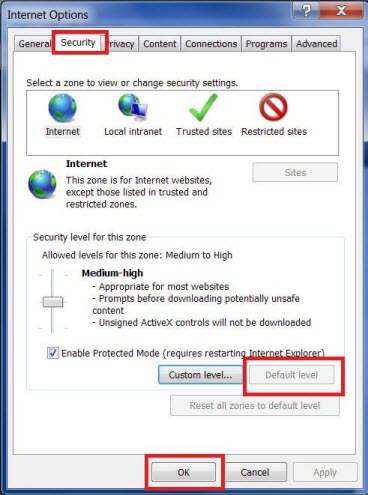
Способ 2: удаление всех временных файлов Интернета
Каждый раз при открытии браузера для просмотра веб-страницы компьютер сохраняет локальную копию этой веб-страницы во временном файле. Если размер папки временных файлов Интернета становится слишком большим, при открытии веб-страниц могут возникать некоторые проблемы с отображением. Периодический Очистка папки может помочь устранить эту проблему.
Для удаления всех временных файлов, связанных с Интернетом, в Internet Explorer.
Запустите Internet Explorer.
В меню Сервис выберите пункт Свойства обозревателя. Если меню Сервис не отображается, нажмите клавишу Alt, чтобы отобразить меню.
Перейдите на вкладку Общие.
В разделе журнал браузеранажмите кнопку Удалить.
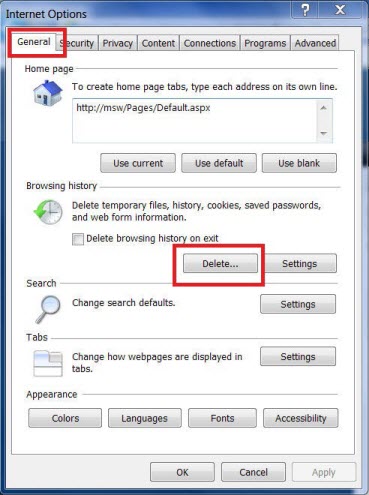
В диалоговом окне ” Удаление журнала браузера ” установите следующие флажки и нажмите кнопку Удалить.
- Временные файлы Интернета
- Файлы cookie
- Журнал

Нажмите кнопку Закрыть, а затем кнопку ОК , чтобы закрыть диалоговое окно Свойства обозревателя .
Способ 3: Установка последних обновлений программного обеспечения для Windows
Чтобы обеспечить актуальность, нажмите кнопку Пуск , > Параметры > Обновление & безопасность > Обновление Windows, а затем выберите пункт проверить наличие обновлений.
Расширенная отладка
Этот раздел предназначен для опытных пользователей. Он включает три метода, позволяющие устранить эту проблему.
Способ 1: Проверка того, что активные сценарии, activeX и Java не блокируются антивирусной программой или брандмауэром.
Сценарии, элементы управления ActiveX и программы Java помогают создать форму отображения веб-страницы. Если эти компоненты заблокированы, это может привести к нарушению отображения веб-страниц.
Чтобы определить, как убедиться, что скрипты, элементы ActiveX и программы Java не блокируются, ознакомьтесь с документацией по используемому брандмауэру или антивирусной программе. Затем внесите необходимые изменения.
Способ 2: Убедитесь, что антивирусная программа не настроена на проверку папок Temporary Internet Files или downloaded Program Files.
Если антивирусная программа интерпретирует сценарий как вирус и препятствует его запуску, может возникнуть ошибка сценария. Чтобы избежать этого, убедитесь, что антивирусная программа не сканирует папку Temporary Internet Files или downloaded Program Files.
Чтобы определить, как запретить программе сканировать эти папки, обратитесь к документации по используемой антивирусной программе. Затем внесите необходимые изменения. Для добавления исключений в систему безопасности Windows в ходе проверки сред Windows 10 добавьте исключение в систему безопасности Windows.
Способ 3: отключение плавной прокрутки
При возникновении проблемы с отображением видео функция плавной прокрутки может привести к неправильному выполнению срока выполнения скрипта. Это может привести к ошибке сценария. Чтобы отключить функцию плавной прокрутки в Internet Explorer, выполните указанные ниже действия.
- Запустите Internet Explorer.
- В меню Сервис выберите пункт Свойства обозревателя. Если меню Сервис не отображается, нажмите клавишу Alt, чтобы отобразить меню.
- На вкладке Дополнительно снимите флажок использовать гладкую прокрутку .
- Нажмите кнопку ОК, а затем выйдите из Internet Explorer.
Если это решит проблему, проверьте наличие обновленного драйвера для видеоадаптера. Чтобы получить обновленный драйвер, обратитесь к производителю видеоадаптера или компьютера.
Возникает такая ситуация обычно в том случае, когда зависает только один сайт. Это означает, что код страниц не подходит для Internet Explorer. Чтобы страница загружалась, отладка скриптов должна быть отключена.
- Зайдите снова в окошко «Свойства браузера».
- Зайдите на этот раз в четвертый блок «Дополнительно».
- Уберите галочку со строки «Показывать уведомление о каждой ошибке сценария». Сохраните изменения.

Если пользователь запретил отладку сценариев, уведомление об ошибке больше не появляется. Страница будет зависать все равно, поэтому этот способ можно использовать только в том случае, если проблемы только с одним сайтом.
Ошибки сертификатов в Internet Explorer
Такие ошибки появляются если какой – то сайт имеет проблемы с сертификатами справки или сертификатами безопасности.
Для начала, нужно понять, что же такое эти сертификаты и зачем они нужны. Сам сертификат нужен обозначения сайта. Если у вас появляется ошибка, то есть некоторая вероятность того, что соединение с ним перехвачено, либо же сайт выдаёт себя за другой.
Какие ошибки с сертификатом бывают?
- Сертификат безопасности веб-сайта был отозван.
- Адрес веб-сайта не соответствует адресу в сертификате безопасности.
- Истек срок действия сертификата веб-сайта.
- Сертификат безопасности данного веб-сайта получен из ненадежного источника.
- Internet Explorer обнаружил проблему с сертификатом безопасности этого веб-сайта.
Есть определённые причины, по которым такие ошибки могут возникать.
- У сайта просрочен сертификат безопасности.
- Мошеннический сайт, который работает с ложным ключом безопасности.
- Неверные установки даты и времени в вашей ОС.
- Действие антивирусов. Иногда они могут неправильно определить сертификат, что и приведёт к ошибке.
С причинами мы разобрались, теперь же перейдём к пути решения.
Проверка даты и времени.
Первым делом стоит проверить дату и время и убедиться, что они установлены правильно. Если же нет – то зайдите в настройки даты и времени и исправьте их.
Игнорирование сообщения о ошибке.
Если же это не помогло, то вы можете просто проигнорировать сообщение об ошибке. Сделать это очень просто. Когда вы зайдёте на сайт, то Internet Explorer покажет вам окно с уведомлением о том, что у сайта есть проблема с сертификатом безопасности. И предложит вам на выбор открытие или закрытие сайта. Нажимаем “Продолжить открытие этого веб сайта” и сайт откроется.
Игнорирование сообщения.
Вообще, игнорировать такие сообщения не рекомендуется, однако, если вы полностью уверены в сайте и его содержимом – проблем возникнуть не должно, а сообщение можно отключить. Для этого нужно нажать на иконку шестеренки в правом верхнем углу, открыть свойства браузера, выбрать вкладку “Дополнительно” и снять флажок с окна “Предупреждать о несоответствии адреса сертификата”

Данный способ является самым радикальным из всех, однако, очень простой и может навсегда избавить вас от назойливых уведомлений. Делать это лучше всего, если вы опытный пользователь и знаете какие сайты посещать можно без вреда, а какие лучше избегать.
Добавление сертификата.
Последний и самый муторный способ. Здесь вы вручную скачиваете и добавляете сертификат сайта. Для этого необходимо проигнорировать сообщение безопасности, зайти на желаемый сайт. Обычно, на них есть специальный раздел, где вы сможете скачать сертификат безопасности.
После того, как вы его скачали, вам нужно вручную добавить его в Internet Explorer. Чтобы сделать это, нажмите на шестеренку в правом верхнем углу и выберите “Свойства браузера.” После этого, во вкладке содержание, в разделе с сертификатами, нажмите кнопку “Сертификаты.” После этого нажмите кнопку “Импорт.” У вас откроется мастер установки сертификатов. Нажимаете кнопку “Далее.” Тут вы нажимаете “Обзор”, указываете путь к файлу сертификата, который вы скачали ранее, нажимаете продолжить.
В следующем окне вы должны указать ключ для сертификата. Выберите пункт “Поместить все сертификаты в соответствующее хранилище, а в строчке, в которой вас просят выбрать хранилище сертификатов, укажите “Доверенные корневые центры сертификации.” Нажимаем “Далее.” В последнем окне вам покажут параметры импорта, а вам лишь нужно нажать “Готово.” Если ключ окажется действительным, и вы сделаете всё правильно, то вам выдадут сообщение “Импорт выполнен успешно.”
Ошибка сценариев Windows
Совершенно другого рода проблема, так как ошибка сценариев Виндовс возникает после запуска системы и не относится к браузеру. При этом все версии Windows в зоне риска, что увеличивает вероятность столкнуться с неисправностью. Для отключения подобного уведомления следует установить корректный уровень доступа для реестра. Как убрать ошибку сценария при запуске?
- Нажмите Win + R и введите regedit;
- ПКМ по разделу HKEY_LOCAL_MACHINE, выберите свойство «Разрешения…»;

- Выберите среди пользователей пункт «Все» и снизу установите флаг возле «Полный доступ»;
- Нажмите на кнопку «Дополнительно»;

- Установите выделение на субъект «Все» и клик по «Изменить»;
- Снова задайте «Полный доступ» и перезагрузите ПК;
- Используйте сочетание Win + R и введите cmd, затем вставьте строку
Ошибка сценариев Windows после подобной манипуляции должна исчезнуть и более не тревожить пользователя. Даже с тем учетом, что уведомление может не оказывать никакого негативного воздействия на систему, оно все равно вызывает неудобства.
Если появляется ошибка сценария при запуске и далее загрузка системы не производится, необходимо запустить Windows из безопасного режима и откатиться, также следует проделать описанную ранее процедуру. На крайний случай необходимо воспользоваться средством восстановления с установочного дистрибутива.
Проявляется, как правило, на одном каком-то конкретном сайте и говорит о том, что код страницы полностью не адаптирован для работы с Internet Explorer. В этом случае, лучше всего отключить отладку скриптов в браузере. Для этого выполните следующие действия.
- Откройте Internet Explorer 11
- В верхнем углу браузера (справа) нажмите иконку Сервис в виде шестерни (или комбинацию клавиш Alt+X). Затем в открывшимся меню выберите пункт
- В окне перейдите на вкладку Дополнительно
- Далее снимите флажок с пункта Показывать уведомление о каждой ошибке сценария и нажмите кнопку ОК .

Это перечень наиболее частых причин, которые вызывают ошибки сценария в Internet Explorer, поэтому если Вам надоели подобные сообщения, уделите немного внимания и решите проблему раз и навсегда.
Во время работы в интернете браузер Internet Explorer может выдавать сообщения о том, что страница содержит ошибки и может отображаться неправильно. Рассмотрим несколько способов исправления этой проблемы.
Инструкция
1. В Internet Explorer внизу слева при работе с вашим сайтом постоянно светится желтый треугольник и с подписью – Выполнено, но с ошибками на странице. Я уже на разных компьютерах попробовал, везде такая ошибка. 2. Почему так сильно тормозит ваш сайт, да и мой тоже который у вас размещен.
В Internet Explorer внизу слева при работе с вашим сайтом постоянно светится желтый треугольник и с подписью – Выполнено, но с ошибками на странице. Я уже на разных компьютерах попробовал, везде такая ошибка. Это ошибки JavaScript. Такая ошибка возможна в панели управления магазина если не все данные загрузились – если медленный интернет и установлен маленький таймаут в браузере. Какой версией Internet Explorer смотрели? Это в магазине или панели управления? Тестировалось в 6 и 7 версии IE, а также прочих браузерах – такой ошибки не обнаружено. Почему так сильно тормозит ваш сайт, да и мой тоже который у вас размещен. К сожалению страницы системы управления магазином очень громоздкие, много подключается внешних яваскриптов поэтому для их открытия необходим широкий канал в интернет и установка большого времени отклика (timeout) в настройках браузера. Переход на любой другой хостинг, к сожалению, не смогут улучшить скорость загрузки страниц панели управления. Что же касается самих интернет-магазинов, то страницы магазина не большие, никаких больших скриптов не загружается, то есть страницы интернет-магазинов должны загружаться быстро. Самый тяжелый элемент влияющий на загрузку страниц магазина это меню разделов с закрывающимися и открывающимися папочками, для его формирования требуется время и это может немножко замедлить загрузку. Можно отключить это расширеное меню разделов в панели управления: Дизайн->Управление боксами->dm_categories (раскрывающиеся разделы)->отключить и вместо него включить бокс categories (простые разделы), который формируется быстрее. Скорость загрузки страниц для пользователей из России немного медленнее потому что мы находимся в Украине и в цепочке серверов до России больше точек обмена. Решить эту проблему можно выкупив скрипт интернет-магазина и разместив его на хостинге в России. Подробнее об условиях на странице заказа http://7910.org/additional_services2.php
На всех компьютерах на которых я пробовал заходить на свой сайт www.hotter-yug.ru установлен лицензионный WinXP Pro SP3 + все последнии обновления с сайта Microsoft. Internet Explorer вер. 7.0.5730.13 Когда захожу на www.7910.org – ошибки внизу слева нет Когда захожу на forum.7910.org – ошибка: Строка: 261 Символ: 1 Ошибка: Предполагается наличие объекта Код: 0 URL-адрес:http://forum.7910.org/ Когда захожу на www.hotter-yug.ru – ошибка: Строка: 24 Символ: 22 Ошибка: Недопустимый знак Код: 0 URL-адрес:http://www.hotter-yug.ru/ Жду ваших комментарий. p.s. Скорость обращение к yandex и к вашему домену от меня ping www.yandex.ru Ответ от 93.158.134.3: число байт=32 время=63мс TTL=54 Ответ от 93.158.134.3: число байт=32 время=61мс TTL=54 Ответ от 93.158.134.3: число байт=32 время=63мс TTL=54 Ответ от 93.158.134.3: число байт=32 время=63мс TTL=54 ping www.7910.org Ответ от 208.84.145.75: число байт=32 время=240мс TTL=54 Ответ от 208.84.145.75: число байт=32 время=240мс TTL=54 Ответ от 208.84.145.75: число байт=32 время=244мс TTL=54 Ответ от 208.84.145.75: число байт=32 время=241мс TTL=54 В четыре раза медленнее:о((((
Мы нашли IE версии 7.0.5, потестировали, сделали некоторые правки. Посмотрите есть ли ошибки сейчас. p.s. Скорость обращение к yandex и к вашему домену от меня Время ответа пинга мало влияет на скорость загрузки в нашем случае. Даже если бы было время=1мс Вы бы не заметили разницы, потому что на обработку скриптов уходит в сотню раз больше времени. Плюс с возрастанием популярности и посещаемости стало не хватать пропускной способности каналов и мощности серверов. Мы докупаем сервера и расширяем канал, на это нужно время. Мы обещаем, что примем все возможные меры для увеличения скорости загрузки магазинов. Мы сами тоже терпим убытки от “тормозов” системы
Добрый день! Прошу проверить динамические страницы магазина на наличие ошибок. Поскольку при загрузке пишется сообщение, что загружно с ошибками, в том числе и на главной странице. С уважением, Ершов Александр